win11系统如何分磁盘
2023-07-16 08:15:01
最近有位win11系统用户在使用电脑的过程当中,想要为电脑分磁盘,但是却不知道应该怎么操作,为此非常苦恼,那么win11系统如何分磁盘呢?今天u启动u盘启动盘制作工具为大家分享win11系统分磁盘的操作教程。
Win11系统分磁盘操作方法:
1、首先在win11系统桌面找到此电脑图标,鼠标右键点击它,选择管理。如图所示:
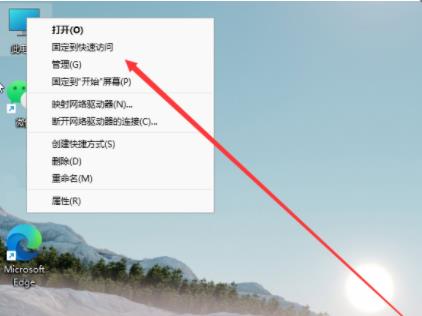
2、在打开的计算机管理窗口,点击磁盘管理打开。如图所示:
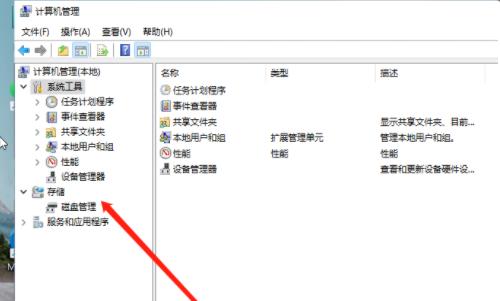
3、然后用鼠标右键选择要分区的磁盘c盘,选择压缩卷打开。如图所示:
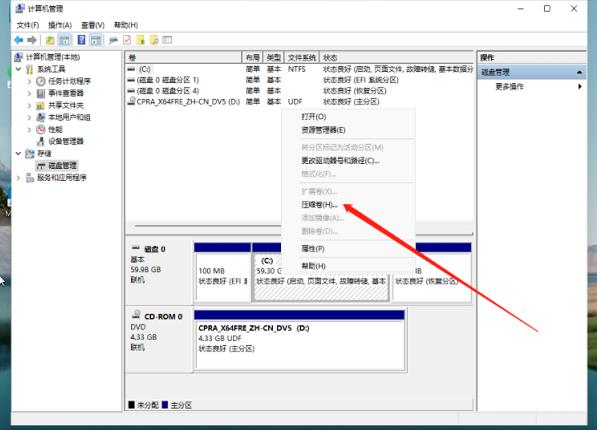
4、此时能够得出压缩空间的数值,然后输入需要的压缩空间,点击压缩。如图所示:
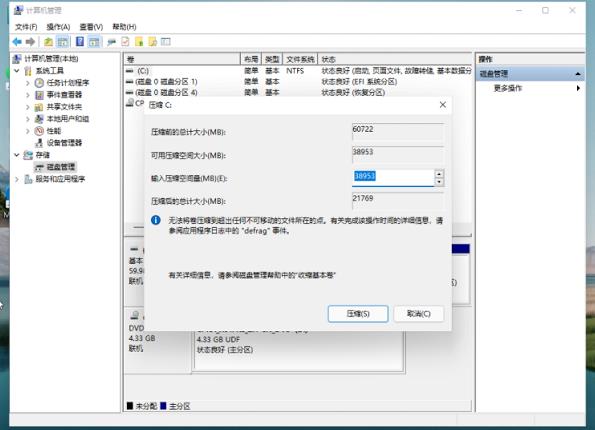
5、提示压缩完成后,系统磁盘会有一个未分配的分区,鼠标选中后右键,打开新建简单卷。如图所示:
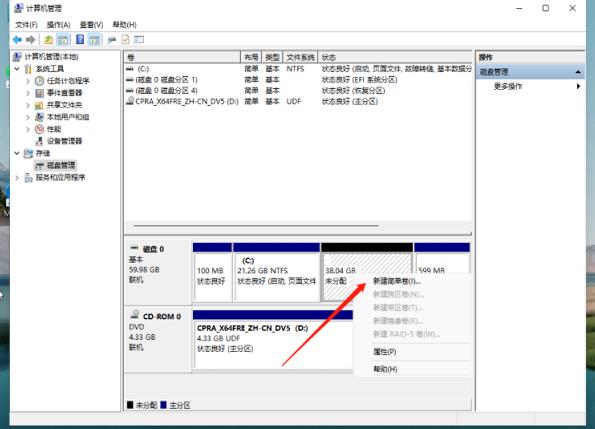
6、根据新建简单卷向导,点击下一步继续。如图所示:
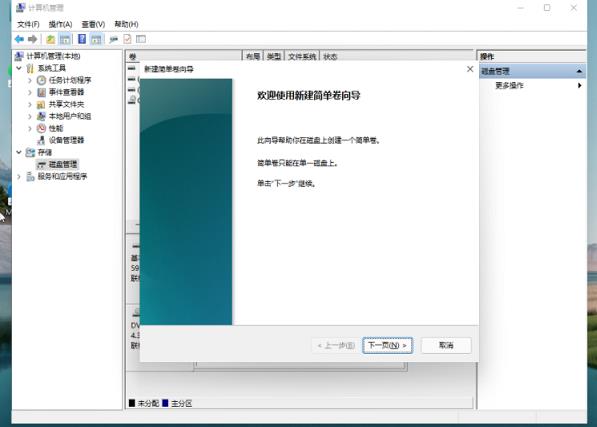
7、磁盘格式要选择为NTFS。如图所示:
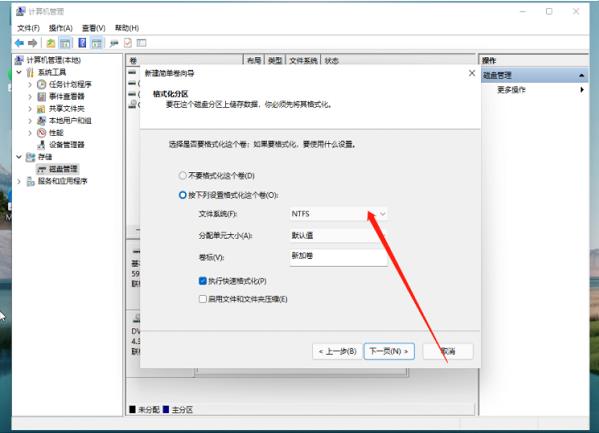
8、等待分区完成,再进入到此电脑磁盘管理器,就可以看到刚才新建的磁盘分区了。
关于win11系统分磁盘的操作教程就为用户们详细分享到这里了,如果用户们使用电脑的时候想要为电脑分磁盘,可以参考以上方法步骤进行操作哦,希望本篇教程对大家有所帮助,更多精彩教程请关注u启动官方网站。
原文链接:http://www.uqidong.com/wtjd/15995.html
最近有位使用惠普Envy x360 15 2022版笔记本的用户想要为电脑安装系统,但是不知道怎么设置u盘启动,今...
- [2023-07-16]联想昭阳K4e-IAPG笔记本重装win10系统教程
- [2023-07-16]LG gram Style 14笔记本机重装win11系统教程
- [2023-07-15]戴尔灵越13 Pro 2023版笔记本如何通过bios设置u盘启
- [2023-07-15]雷神T-Book Pro 14笔记本重装win7系统教程
- [2023-07-15]ROG幻13 2022版笔记本如何进入bios设置u盘启动
- [2023-07-14]戴尔 Inspiron灵越14 5000笔记本安装win10系统教程
- [2023-07-14]神舟 战神Z6笔记本怎么通过bios设置u盘启动
U盘工具下载推荐
更多>>-
 万能u盘启动盘制作工具
[2023-02-27]
万能u盘启动盘制作工具
[2023-02-27]
-
 windows系统安装工具
[2022-09-01]
windows系统安装工具
[2022-09-01]
-
 纯净版u盘启动盘制作工具
[2022-09-01]
纯净版u盘启动盘制作工具
[2022-09-01]
-
 win7系统重装软件
[2022-04-27]
win7系统重装软件
[2022-04-27]
 惠普Envy x360 15 2022版笔记本如何通
惠普Envy x360 15 2022版笔记本如何通
 ThinkBook 13x 2022版笔记本怎么通过
ThinkBook 13x 2022版笔记本怎么通过
 win7pe启动盘制作软件
win7pe启动盘制作软件
 u启动win 8pe系统维护工具箱_6.3免费
u启动win 8pe系统维护工具箱_6.3免费
 联想昭阳 K4e 11代酷睿版笔记本安
联想昭阳 K4e 11代酷睿版笔记本安
 win10怎么安装视频教学
win10怎么安装视频教学
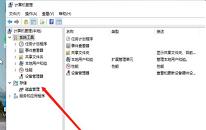 win11系统如何分磁盘
win11系统如何分磁盘
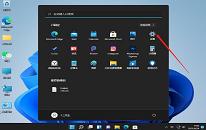 win11系统如何暂停自动更新
win11系统如何暂停自动更新

 联想win8改win7bios设置方法
联想win8改win7bios设置方法
 技嘉uefi bios如何设置ahci模式
技嘉uefi bios如何设置ahci模式
 惠普电脑uefi不识别u盘怎么办
惠普电脑uefi不识别u盘怎么办
 win8改win7如何设置bios
win8改win7如何设置bios
 bios没有usb启动项如何是好
bios没有usb启动项如何是好
 详析bios设置显存操作过程
详析bios设置显存操作过程
 修改bios让电脑待机不死机
修改bios让电脑待机不死机